【C#】——MessageBox 訊息框
不用MessageBox的情況:
有的部分用提示框反而麻煩些,可以選擇用labal可以提示需要的資訊:
labShow.Visible = true;
labShow.Text = "下機成功";加變數的MessageBox:
//顯示下機消費
MessageBox.Show("下機成功,消費金額是:"+ outline.Consume, "溫馨提示",MessageBoxButtons.OK ,MessageBoxIcon.Warning );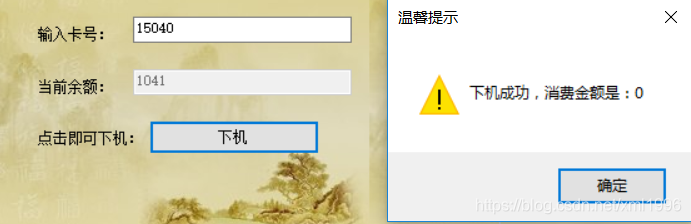
以下部分為轉載部分,很喜歡,寫的很和全面:
在程式中,我們經常使用訊息對話方塊給使用者一定的資訊提示,如在操作過程中遇到錯誤或程式異常,經常會使用這種方式給用於以提示。在C#中,MessageBox訊息對話方塊位於System.Windows.Forms名稱空間中,一般情況,一個訊息對話方塊包含資訊提示文字內容、訊息對話方塊的標題文字、使用者響應的按鈕及資訊圖示等內容。C#中允許開發人員根據自己的需要設定相應的內容,建立符合自己要求的資訊對話方塊。
MessageBox訊息對話方塊只提供了一個方法Show(),用來把訊息對話方塊顯示出來。此方法提供了不同的過載版本,用來根據自己的需要設定不同風格的訊息對話方塊。此方法的返回型別為DialogResult列舉型別,包含使用者在此訊息對話方塊中所做的操作(點選了什麼按鈕),其可能的列舉值有以下幾種:
成員名稱 說明 Abort 使用者單擊“中止”按鈕的返回值 Cancel 使用者單擊“取消”按鈕的返回值 Igore 使用者單擊“忽略”按鈕的返回值 No 使用者單擊“否”按你的返回值 None 強制響應(Modal)對話方塊繼續執行,對話方塊沒有返回任何資訊 OK 使用者單擊“確定”按鈕的返回值 Retry 使用者單擊“重試”按鈕的返回值 Yes 使用者單擊“是” 按鈕的返回值 開發人員可以根據這些返回值判斷接下來要做的事情。
在Show方法的引數中使用MessageBoxButtons來設定訊息對話方塊要顯示的按鈕的個人及內容,此引數也是一個列舉值,其成員如下表所示:
成員名稱 說明 AbortRetryIgnore 在訊息框對話方塊中提供“中止”、“重試”和“忽略”三個按鈕 OK 在訊息框對話方塊中提供“確定”按鈕 OKCancel 在訊息框對話方塊中提供“確定”和“取消”兩個按鈕 RetryCancel 在訊息框對話方塊中提供“重試”和“取消”兩個按鈕 YesNo 在訊息框對話方塊中提供“是”和“否”兩個按鈕 YesNoCancel 在訊息框對話方塊中提供“是”、“否”和“取消”三個按鈕 在設計中,可以指定上表中的任何一個列舉值所提供的按鈕,單擊任何一個按鈕都會對應DialogResult中的一個值。
在Show方法中使用MessageBoxIcon列舉型別定義顯示在訊息框中的圖示型別,其可能的取值和形式如下表:
成員名稱 圖示形式 說明 Asterisk 圓圈中有一個字母i組成的提示符號圖示 Error 紅色圓圈中有白色X所組成的錯誤警告圖示 Exclamation 黃色三角中有一個!所組成的符號圖示 Hand 紅色圓圈中有一個白色X所組成的圖示符號 Information 資訊提示符號 None 沒有任何圖示 Question 由圓圈中一個問號組成的符號圖示 Stop 背景為紅色圓圈中有白色X組成的符號 Warning 由背景為黃色的三角形中有個!組成的符號圖示 除上面的引數之外,還有一個MessageBoxDefaultButton列舉型別的引數,指定訊息對話方塊的預設按鈕。
下面是一個運用訊息對話方塊的例子:
新建一個Windows應用程式,並從工具箱當中拖拽到窗口裡一個按鈕,把按鈕和視窗的Text屬性修改為“測試訊息對話方塊”,雙擊該按鈕,新增如下程式碼:
DialogResult dr;
dr=MessageBox.Show("測試一下訊息對話方塊!","測試測試",MessageBoxButtons.YesNoCancel,
MessageBoxIcon.Warning,MessageBoxDefaultButton.Button1);
if(dr==DialogResult.Yes)
MessageBox.Show("你選擇的為“是”按鈕","系統提示1");
else if(dr==DialogResult.No)
MessageBox.Show("你選擇的為“否”按鈕","系統提示2");
else if(dr == DialogResult.Cancel)
MessageBox.Show("你選擇的為“取消”按鈕","系統提示3");
else
MessageBox.Show("你沒有進行任何的操作!","系統提示4");系統執行後,將出現如下介面:
單擊按鈕“測試訊息對話方塊”,將出現如下訊息對話方塊:
分別單擊三個按鈕,將出現如下三種情況:





